웹스톰에서 git을 사용하는 방법
WebStorm을 Git과 통합하는 단계: Git을 설치합니다. WebStorm에서 Git을 구성합니다. Git 저장소를 만듭니다. 버전 관리에 파일을 추가합니다. 변경 사항을 커밋합니다. 원격 저장소로 푸시합니다. 변경 사항을 끌어오고 병합합니다. 갈등을 관리하세요.

WebStorm에서 Git 사용
WebStorm은 Git 버전 제어 시스템에 대한 강력한 지원을 통합하는 인기 있는 JavaScript IDE입니다. WebStorm과 함께 Git을 사용하려면 다음 단계를 따르세요.
1. Git 설치
WebStorm을 사용하기 전에 컴퓨터에 Git을 설치해야 합니다. 공식 Git 웹사이트를 방문하여 운영 체제와 호환되는 버전을 다운로드하여 설치하세요.
2. WebStorm에서 Git 구성
- WebStorm을 열고 "VCS" 메뉴를 클릭합니다.
- "버전 제어 통합 활성화"를 선택하고 "Git"을 선택하세요.
- "경로 확인"을 클릭하여 WebStorm이 Git 실행 파일을 찾을 수 있는지 확인하세요.
3. Git 저장소 만들기
- 버전 관리에 넣을 프로젝트 폴더를 엽니다.
- 프로젝트 폴더를 마우스 오른쪽 버튼으로 클릭하고 "Git" > "초기화"를 선택하여 새 Git 저장소를 만듭니다.
4. 버전 관리에 파일 추가
- Git 저장소에 추가할 파일을 선택하세요.
- 선택한 파일을 마우스 오른쪽 버튼으로 클릭하고 "Git" >
5. 변경 사항 커밋
- 변경 사항을 설명하는 커밋 메시지를 작성하세요.
- 변경 사항을 로컬 저장소에 커밋하려면 "제출" 버튼을 클릭하세요.
6. 원격 창고로 푸시
- "원격으로 푸시" 아이콘을 클릭하세요.
- 원격 저장소의 URL을 입력하세요.
- 인증을 위해 사용자 이름과 비밀번호를 입력하세요.
7. 변경 사항 가져오기 및 병합
- 원격 저장소에서 변경 사항을 가져오려면 가져오기 아이콘을 클릭하세요.
- 로컬 변경 사항을 원격 저장소에 병합하려면 푸시 아이콘을 클릭하세요.
8. 충돌 관리
- WebStorm은 당기거나 밀 때 충돌이 발생하면 알려줍니다.
- 버전 관리 도구 창을 사용하여 충돌을 확인하고 해결하세요.
다음 단계에 따라 WebStorm과 함께 Git 버전 제어를 사용하여 코드 변경 사항을 관리하고, 프로젝트 기록을 추적하고, 팀에서 공동 작업할 수 있습니다.
위 내용은 웹스톰에서 git을 사용하는 방법의 상세 내용입니다. 자세한 내용은 PHP 중국어 웹사이트의 기타 관련 기사를 참조하세요!

핫 AI 도구

Undresser.AI Undress
사실적인 누드 사진을 만들기 위한 AI 기반 앱

AI Clothes Remover
사진에서 옷을 제거하는 온라인 AI 도구입니다.

Undress AI Tool
무료로 이미지를 벗다

Clothoff.io
AI 옷 제거제

Video Face Swap
완전히 무료인 AI 얼굴 교환 도구를 사용하여 모든 비디오의 얼굴을 쉽게 바꾸세요!

인기 기사

뜨거운 도구

메모장++7.3.1
사용하기 쉬운 무료 코드 편집기

SublimeText3 중국어 버전
중국어 버전, 사용하기 매우 쉽습니다.

스튜디오 13.0.1 보내기
강력한 PHP 통합 개발 환경

드림위버 CS6
시각적 웹 개발 도구

SublimeText3 Mac 버전
신 수준의 코드 편집 소프트웨어(SublimeText3)

뜨거운 주제
 7845
7845
 15
15
 1649
1649
 14
14
 1403
1403
 52
52
 1300
1300
 25
25
 1241
1241
 29
29
 웹스톰을 다시 시작하는 방법
Apr 08, 2024 pm 07:15 PM
웹스톰을 다시 시작하는 방법
Apr 08, 2024 pm 07:15 PM
WebStorm을 다시 시작하려면 다음 단계를 따르세요. 바로 가기 키를 사용하세요. Windows/Linux: Ctrl + Shift + A, macOS: Cmd + Shift + A. 검색창에 "다시 시작"을 입력하고 "다시 시작"을 선택하세요. 메뉴 사용: 파일 메뉴를 클릭하고 다시 로드에서 다시 시작을 선택합니다. 작업 관리자 사용: 작업 관리자 또는 애플리케이션 강제 종료 창에서 WebStorm 프로세스를 선택하고 다시 시작 또는 다시 시작을 클릭합니다.
 웹스톰과 vscode 중 어느 것이 더 사용하기 쉽나요?
Apr 08, 2024 pm 07:33 PM
웹스톰과 vscode 중 어느 것이 더 사용하기 쉽나요?
Apr 08, 2024 pm 07:33 PM
웹 개발에 중점을 두고 심층적인 기능을 추구하는 개발자에게는 WebStorm이 더 나은 선택이며, 사용자 정의 가능성, 경량성 및 다중 언어 지원을 중시하는 사용자에게는 VSCode가 더 적합합니다.
 웹스톰에 로그인하는 방법
Apr 08, 2024 pm 04:45 PM
웹스톰에 로그인하는 방법
Apr 08, 2024 pm 04:45 PM
WebStorm에 로그인하는 단계: 1. WebStorm을 엽니다. 2. 로그인할 GitHub 또는 JetBrains 계정을 선택합니다. 3. 계정에 대한 액세스 권한을 부여합니다.
 webstorm의 자동 줄 바꿈은 어디에 있습니까?
Apr 08, 2024 pm 08:09 PM
webstorm의 자동 줄 바꿈은 어디에 있습니까?
Apr 08, 2024 pm 08:09 PM
다음 단계에 따라 WebStorm에서 자동 줄 바꿈을 설정할 수 있습니다. "줄 바꿈" 확인란을 선택하고 최대 줄 너비를 설정합니다. 자동 줄 바꿈 규칙 선택: 없음, 임의 위치에서의 줄 바꿈 또는 키워드 뒤 줄 바꿈. 선택적 설정: 캐리지 리턴 후 수동 줄 바꿈 및 자동 줄 바꿈을 유지합니다. 설정을 적용하고 설정 창을 닫습니다. 참고: 이 설정은 모든 파일 형식에 적용되며 특정 파일 형식은 개별적으로 설정할 수 있습니다.
 웹스톰과 아이디어의 차이점은 무엇인가요?
Apr 08, 2024 pm 08:24 PM
웹스톰과 아이디어의 차이점은 무엇인가요?
Apr 08, 2024 pm 08:24 PM
WebStorm은 웹 개발을 위해 맞춤 제작되었으며 웹 개발 언어를 위한 강력한 기능을 제공하는 반면, IntelliJ IDEA는 여러 언어를 지원하는 다목적 IDE입니다. 차이점은 주로 언어 지원, 웹 개발 기능, 코드 탐색, 디버깅 및 테스트 기능, 추가 기능에 있습니다. 최종 선택은 언어 기본 설정과 프로젝트 요구 사항에 따라 다릅니다.
 Webstorm에서 개발한 uniapp 프로젝트 미리보기를 시작하는 방법
Apr 08, 2024 pm 06:42 PM
Webstorm에서 개발한 uniapp 프로젝트 미리보기를 시작하는 방법
Apr 08, 2024 pm 06:42 PM
WebStorm에서 UniApp 프로젝트 미리보기를 실행하는 단계: UniApp 개발 도구 플러그인 설치 장치 설정에 연결 WebSocket 실행 미리보기
 navicat과 datagrip 사이에 큰 차이가 있나요?
Apr 24, 2024 pm 07:21 PM
navicat과 datagrip 사이에 큰 차이가 있나요?
Apr 24, 2024 pm 07:21 PM
Navicat과 DataGrip의 주요 차이점은 다음과 같습니다. 지원되는 데이터베이스: Navicat은 30개 이상을 지원하는 반면 DataGrip은 JetBrains 데이터베이스에 중점을 둡니다. 통합: DataGrip은 JetBrains 도구와 긴밀하게 통합되어 있는 반면 Navicat은 통합이 제한되어 있습니다. 협업 기능: DataGrip은 코드 검토 및 협업 기능을 제공하지만 Navicat은 그렇지 않습니다.
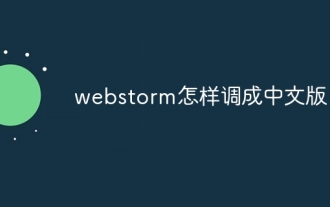 웹스톰을 중국어 버전으로 조정하는 방법
Apr 08, 2024 pm 05:30 PM
웹스톰을 중국어 버전으로 조정하는 방법
Apr 08, 2024 pm 05:30 PM
WebStorm을 중국어 버전으로 조정하려면 다음 단계를 따르십시오. 1. WebStorm을 시작합니다. 2. 설정 메뉴로 이동합니다. 3. "모양 및 동작"을 선택합니다. 4. 언어를 "중국어"로 전환합니다. 6 . WebStorm을 다시 시작합니다.




